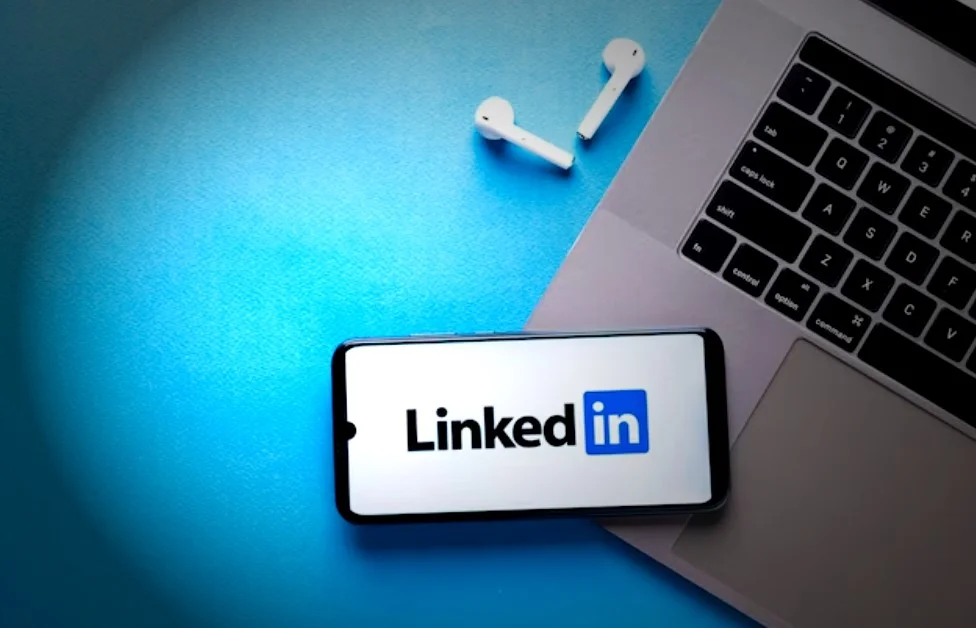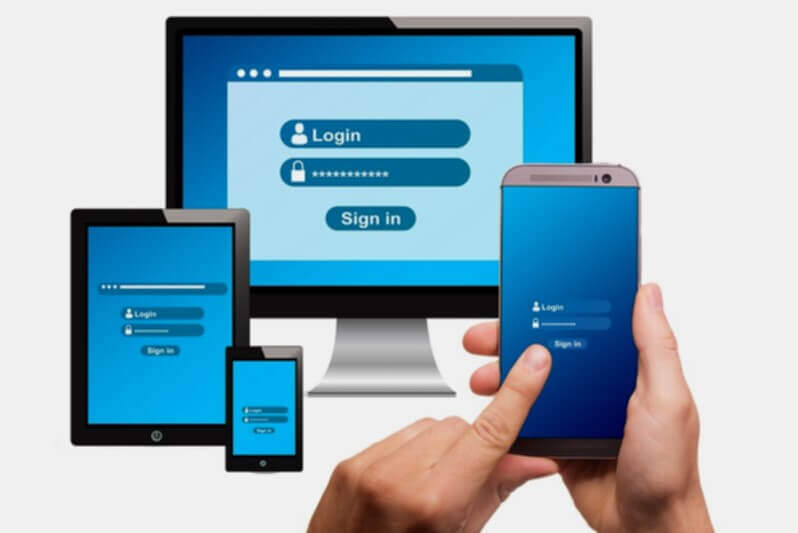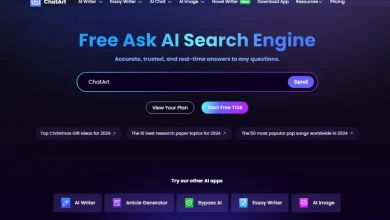Como faço para atualizar meu navegador web
Você deve estar se perguntando: por que tenho que atualizar meu navegador web? A resposta é simples e se você seguir o passo a passo saberá como proceder. Você deve atualizar sempre o seu Browser, para evitar que ele fique vulnerável a ataques. Esta é a razão mais importante, embora exista muitas outras.
Navegadores da Internet Mantendo o seu navegador de Internet up-to-date é importante para a segurança e assegurar que as páginas da web carregar corretamente. Nós também recomendamos que você atualize todos os plugins, extensões ou outros add-ons instalados. Use o roteiro de informações do sistema para detectar e atualizar seus plug-ins.
Como atualizar o navegador web
O documento a seguir cobre as etapas necessárias para atualizar seu navegador. Selecione seu navegador na lista abaixo e siga as instruções.
- Atualizando o Microsoft Edge
- Atualizando o Chrome
- Atualizando o Firefox
- Atualizando o Safari
- Atualizando o Opera
Todas estas opções para atualizar o navegador web estão descritas a seguir:
1 – Atualizando Microsoft Edge
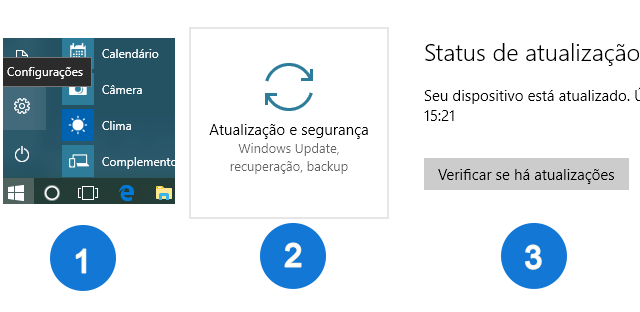
O navegador Microsoft Edge está ligado ao Windows 10 e consequentemente, também, são as suas atualizações. Para atualizar o navegador web chamado de Microsoft Edge, você precisa atualizar o Windows com os passos abaixo.
- Pressione a tecla Windows, no botão Configurações.
- Já na janela Configurações do Windows cliquem Atualização e Segurança.
- Na próxima tela na guia Windows Update, clique em Verificar se Há Atualizações.
Microsoft atualiza o navegador web Internet Explorer usando o recurso de atualização do Windows. Desde que você esteja instalando regularmente as atualizações mais recentes do Windows da Microsoft, você deve ter a versão mais recente do Internet Explorer.
Dica: As atualizações automáticas são sempre no Windows 10. Você pode atualizar o navegador web Microsoft Edge, que substitui o Internet Explorer no Windows 10 e ele será mantido até à data automaticamente.
Se você não tiver o Windows com atualizações automáticas ativada, no Windows 8 e versões anteriores, você precisa atualizar o Internet Explorer no seu computador manualmente, mas nós não vamos abordar este assunto, porque já estamos no Windows 10, com navegador Edge.
2 – Fazer atualização do Chrome
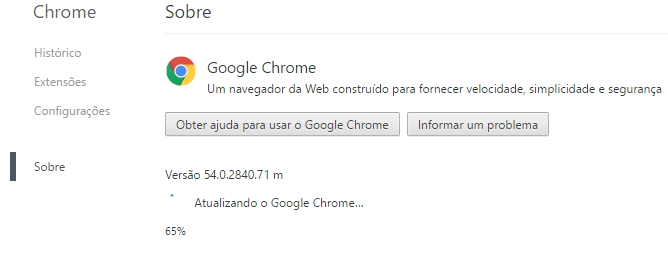
Google Chrome será atualizado automaticamente à medida que novas alterações são liberadas para o público. Para verificar se a sua versão do Chrome é o mais recente ou atualizar manualmente, siga estes passos:
- Abra o Google Chrome browser.
- Clique na guia Personalizar – 3 pontinhos, ou tracinhos, no canto superior direito da barra de endereços do browser Google Chrome.
- Clique na guia Configurações na próxima tela localize a guia Sobre.
- A outra opção é clicar em Personalizar em seguida Ajuda e, logo depois, em Sobre o Google Chrome.
A janela que aparece irá verificar automaticamente se há atualizações e mostrar-lhe a versão atual do Chrome. Se uma atualização estiver disponível, haverá uma opção para instalar a atualização. O Google Chrome será atualizado, independente da forma que você acessar esta tela.
Dica: Os usuários podem digitar na barra de endereços: chrome://help/ para atingir o mesmo resultado e atualizar o navegador web Chrome.
Nota: Se você estiver executando uma versão muito antiga do Chrome, você pode visitar a página oficial de download Chrome para obter a versão mais recente.
3 – Atualizando o Mozilla Firefox
Mozilla Firefox deve baixar automaticamente as atualizações e pedir-lhe quando eles estão disponíveis para atualizar o seu navegador web. Para verificar se a sua versão do Firefox é o mais recente ou atualizar manualmente, siga estes passos:
- Abra o Mozilla Firefox browser.
- Clique na abra o menu de botão menu Firefox no canto superior direito da tela.
- No menu que aparece, clique no Abrir Menu Ajuda botão menu Ajuda na parte inferior.
- Selecione Sobre o Firefox.
A janela que aparece irá verificar automaticamente se há atualizações e mostrar-lhe a versão atual do Firefox. Se uma atualização estiver disponível, haverá uma opção para instalar e atualizar o navegador web Firefox.
Nota: Se você estiver executando uma versão muito antiga do Firefox, você pode visitar a página oficial de download do Firefox para obter a versão mais recente.
4 – Atualizando o Safari
Se você tem atualizações da Apple ligado, Safari deve manter-se atualizado automaticamente. Para verificar se a sua versão do Safari é o mais recente ou atualizar manualmente, siga estes passos:
- Primeiramente, abra o menu Apple e escolha App Store.
- Na parte superior da janela que aparece, clique no botão Atualizações na barra de ferramentas.
- Encontrar Safari e clique Atualização, ou atualizar todos para fazer todas as aplicações.
Nota: Se você estiver executando uma versão muito antiga do Safari, você pode visitar a página oficial de download Safari para obter a versão mais recente.
5 – Atualizando o Opera
Opera deve atualizar-se automaticamente. No entanto, se você gostaria de verificar a versão ou atualizar manualmente, siga estes passos:
- Abra o Opera navegador web.
- Clique no ícone do Opera botão Menu Opera no canto superior esquerdo da janela.
- Selecione Sobre o Opera a partir do menu drop-down que aparece.
- Se houver atualizações disponíveis, eles serão instalados automaticamente.
Nota: Se você estiver executando uma versão muito antiga do Opera, você pode visitar a página oficial Opera de download para obter a versão mais recente.
Contrate o melhor VPS pelo menor preço!